WhatsApp Business は、顧客との即時コミュニケーションを容易にするだけでなく、豊富な重要なビジネス情報を伝達します。ただし、データ損失またはデバイス交換の場合にこのデータを復元する方法の問題が極めて重要な懸案事項として浮上しています。この記事では、さまざまなオペレーティング システム ( Androidおよび iPhone) 間で WhatsApp Business のバックアップを復元する方法を詳しく説明し、WhatsApp Transfer ツールを使用したバックアップと復元のプロセスについて説明します。
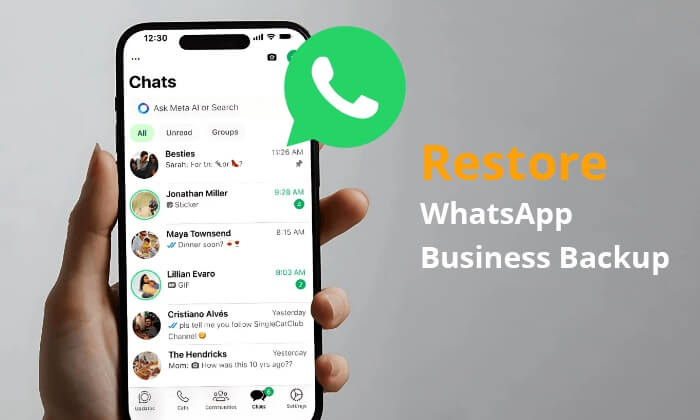
WhatsApp Business チャットのバックアップを復元するにはどうすればよいですか? Androidスマートフォンを使用している場合は、ローカル バックアップと Google ドライブの 2 つの方法があります。次に、これら 2 つの方法を 1 つずつ紹介します。
ローカル バックアップは、 Androidデバイスを使用するときに最も一般的に使用されるバックアップ方法の 1 つです。ローカル バックアップによる WhatsApp Business データの復元は、迅速かつ簡単なプロセスです。具体的な手順は次のとおりです。
ステップ 1. Androidデバイスにローカル バックアップ ファイルがあることを確認します。通常、これらのファイルは、msgstore-YYYY-MM-DD.1.db.crypt14 のようなファイル名で /sdcard/WhatsApp/Databases/ フォルダーにあります。

ステップ 2. 現在インストールされている WhatsApp Business アプリケーションをアンインストールします。次に、Google Play ストアから WhatsApp Business を再ダウンロードしてインストールします。
ステップ 3. 新しくインストールした WhatsApp Business を起動し、電話番号を入力し、画面上の指示に従ってセットアップを完了します。
ステップ 4. 「バックアップを復元」オプションに到達したら、それをタップします。 WhatsApp Business は、最新のローカル バックアップ ファイルを自動的に検索して復元します。
以下は、WhatsApp ローカル バックアップについて詳しく説明した記事です。必要な場合は、下のリンクをクリックしてください。
WhatsApp ローカル バックアップ: 完全ガイド [2024 年更新]WhatsApp Business を Google ドライブにバックアップしている人は、WhatsApp Business のバックアップを Google ドライブから復元する方法を知りたいかもしれません。復元プロセスも同様に簡単です。
ステップ 1. デバイスが Google アカウントにログインし、Google ドライブの同期が有効になっていることを確認します。
ステップ 2. WhatsApp Business アプリケーションをアンインストールして再インストールします。
ステップ 3. 新しくインストールした WhatsApp Business を起動し、電話番号を入力します。
ステップ 4. バックアップを復元するように求められたら、「Google ドライブから復元」オプションを選択します。最新のバックアップ ファイルを選択し、「RESTORE」をクリックして、復元プロセスを開始します。完了すると、チャット履歴とメディア ファイルが新しいデバイスに復元されます。

iCloud と iTunes は、iPhone ユーザーがデータをバックアップする最も一般的な方法です。 iCloud と iTunes の両方のバックアップから WhatsApp Business のバックアップを復元する方法について詳しくは、以下をお読みください。
WhatsApp Business チャットのバックアップを復元するにはどうすればよいですか?以下は、WhatsApp Business のバックアップを iCloud から復元する方法に関するガイドです。
ステップ 1. WhatsApp Business で iCloud バックアップが有効になっていて、バックアップが iCloud に保存されていることを確認します。
ステップ 2. WhatsApp Business をアンインストールします。次に、App Store から WhatsApp Business を再ダウンロードしてインストールします。
ステップ 3. アプリケーションを開き、確認のために電話番号を入力します。
ステップ4. 確認後、「iCloudバックアップから復元」を選択します。 「チャット履歴を復元」をタップし、プロセスが完了するまで待ちます。

注: WhatsApp のバックアップはAndroid /iPhone/Google ドライブのどこに保存されますか?この投稿ではその答えをお伝えします。
WhatsApp は iTunes バックアップからの復元を直接サポートしていませんが、iTunes を使用して iPhone 全体をバックアップし、必要に応じてデバイス全体を復元することで、WhatsApp Business データを間接的に復元できます。手順は次のとおりです。
ステップ 1. WhatsApp Business のバックアップが iTunes に保存されていることを確認します。
ステップ 2. iPhone をコンピュータに接続し、 iTunes を開きます。
ステップ 3. iTunes でデバイスを選択し、「バックアップを復元」オプションをクリックします。

ステップ 4. WhatsApp Business バックアップを含むバックアップ ファイルを選択し、復元プロセスを開始します。完了すると、チャット履歴とメディア ファイルが以前のバックアップ状態に復元されます。
公式のバックアップ方法を使用することに加えて、バックアップとリカバリにサードパーティのツールを使用することもできます。 WhatsApp Transfer はそのようなソフトウェアです。 WhatsApp データ管理で優れたパフォーマンスを発揮し、WhatsApp および WhatsApp Business データのバックアップ、リカバリ、クロスデバイス送信を簡単に実現できます。
WhatsApp Transfer が優れている理由は何ですか?
iPhoneもAndroidも操作手順は基本的に同じです。 iPhoneを例に挙げてみましょう。
WhatsApp ビジネスをバックアップする方法
01まず、ツールをコンピュータにダウンロードしてインストールします。ソフトウェアが起動したら、iPhone を PC に接続します。メインウィンドウで、「WhatsApp転送」に移動します。

02 WhatsApp Business と連携しているため、[WA Business] > [WhatsApp Business メッセージのバックアップ] に移動してデータのバックアップを開始します。
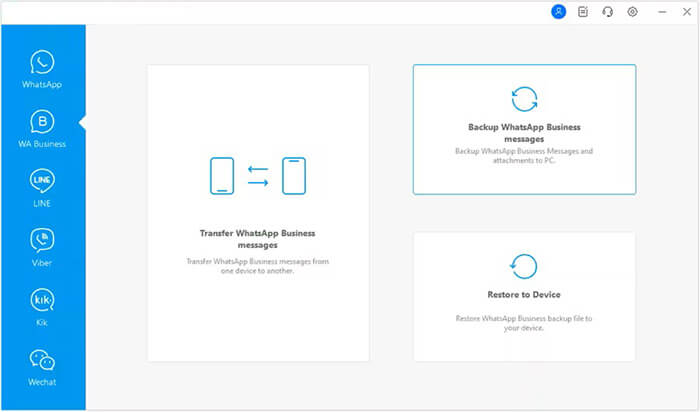
03バックアップが完了したら、「表示」をクリックすると、このコンピュータで作成したバックアップの内容を確認できます。

WhatsApp ビジネスを復元する方法
01接続に成功したら、[WA Business] > [デバイスに復元] に移動して、このツールに保存されているバックアップを復元します。目的の WhatsApp Business バックアップを選択し、[表示] をクリックしてプレビューします。

02バックアップ ファイル全体を確認した後、データの種類を選択し、表示される画面で詳細を確認します。 「デバイスに復元」/「コンピュータに復元」 > 「復元」をクリックします。最後に、簡単なガイドラインに従って、WhatsApp Business データの回復を完了します。
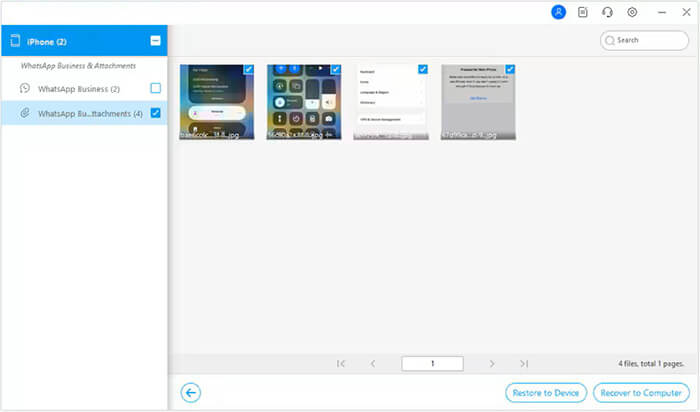
このガイドをお読みいただきありがとうございます。これで、 Androidと iPhone の両方で WhatsApp Business のバックアップを復元する方法を知ったはずです。ローカル バックアップ、Google ドライブ、iCloud、または WhatsApp Transfer などのサードパーティ ツールを使用するかどうかに関係なく、WhatsApp ビジネス情報を取り戻すのは非常に簡単です。 WhatsApp Transfer は機能が豊富で使いやすく、効率的であり、携帯電話のオペレーティング システムによる制限がないため、使用することをお勧めします。この情報がお役に立てば幸いです。
関連記事:
iPhone/PC/Google Drive/iCloud で WhatsApp バックアップに問題なくアクセスする方法
2024 年の実用的なヒントで WhatsApp バックアップがスタックする迅速な修正